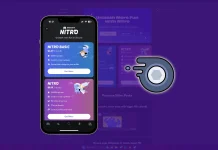Буквально недавно мне пришлось удалить два старых аккаунта, чтобы было проще переключаться между текущими. Вы наверняка уже видели, насколько сильно изменились настройки в Инстаграм, если читаете это. После их обнаружения мне понадобились руководства, чтобы понять, как навсегда удалить свою учетную запись Instagram. Затем я был шокирован тем, что на официальном сайте Instagram в разделе помощи нет актуальной информации о том, как это сделать. Он отображает советы, которые не работают. Кроме того, на других сайтах описаны шаги, которые не актуальны уже более двух лет. Именно поэтому я подумал, что это руководство будет полезно многим людям.
В этой статье я описал шаги, которые актуальны прямо сейчас в 2023 году, чтобы навсегда удалить свою учетную запись Instagram с помощью мобильного приложения и рабочего стола.
Наряду с этим я выяснил, как сейчас работает резервное копирование и загрузка данных учетной записи Instagram перед удалением. Потому что, прежде чем вы сделаете важный шаг и окончательно удалите свою учетную запись Instagram, необходимо понять важность резервного копирования ваших данных. Вы можете отправить запрос с помощью мобильного приложения или настольного компьютера, чтобы получить электронное письмо в формате HTML или JSON. После обработки вашего запроса Instagram отправит вам второе электронное письмо, содержащее ссылку для загрузки ваших данных. Обычно ссылка будет помещена в электронное письмо или указана в виде кнопки загрузки.
Как удалить свой аккаунт Instagram в 2023 году с помощью мобильного приложения?
Чтобы удалить свою учетную запись Instagram с помощью мобильного приложения в 2023 году, вы можете выполнить следующие действия:
- Откройте приложение Instagram на своем мобильном устройстве.
- Нажмите на значок своего профиля в правом нижнем углу экрана.
- В своем профиле нажмите на три горизонтальные линии в правом верхнем углу, чтобы открыть меню.
- Нажмите « Настройки » в нижней части меню.
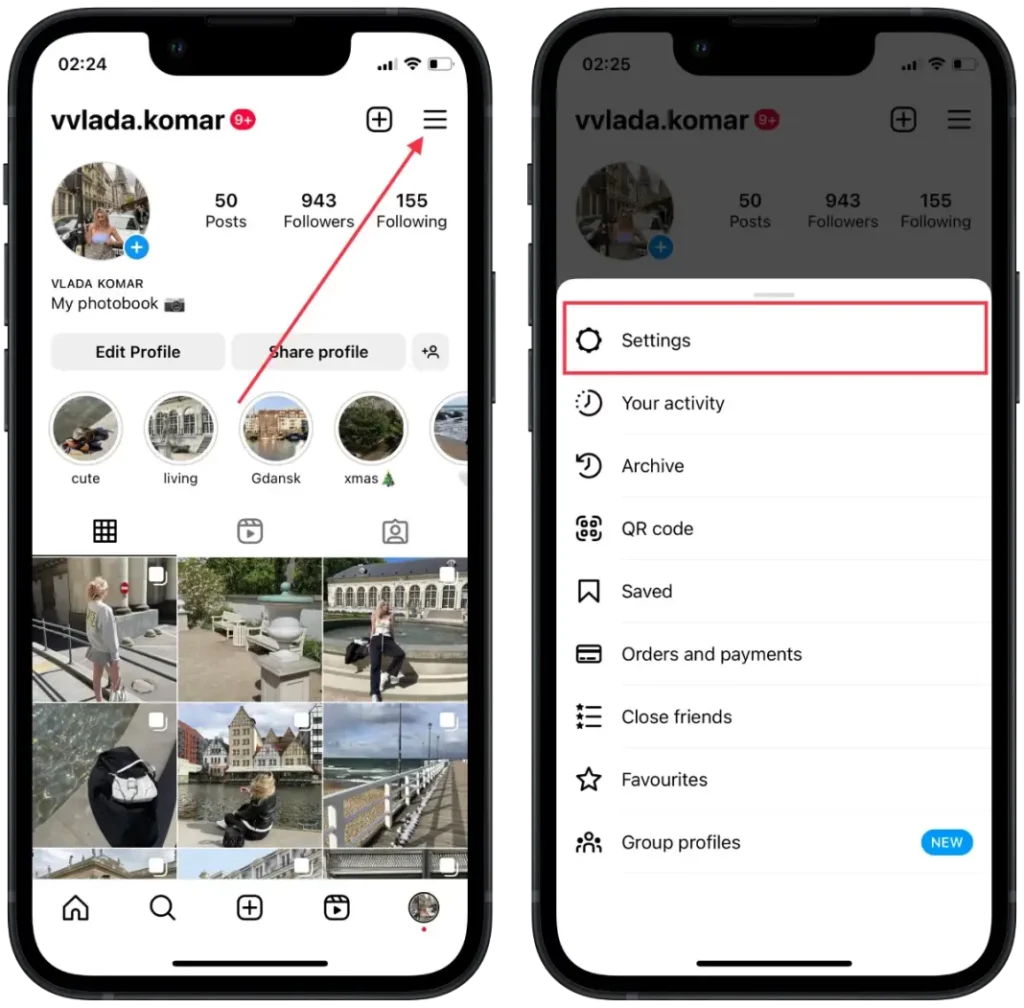
- Нажмите « Увидеть больше в Центре учетных записей ».
- Затем нажмите « Личные данные » в новом окне.
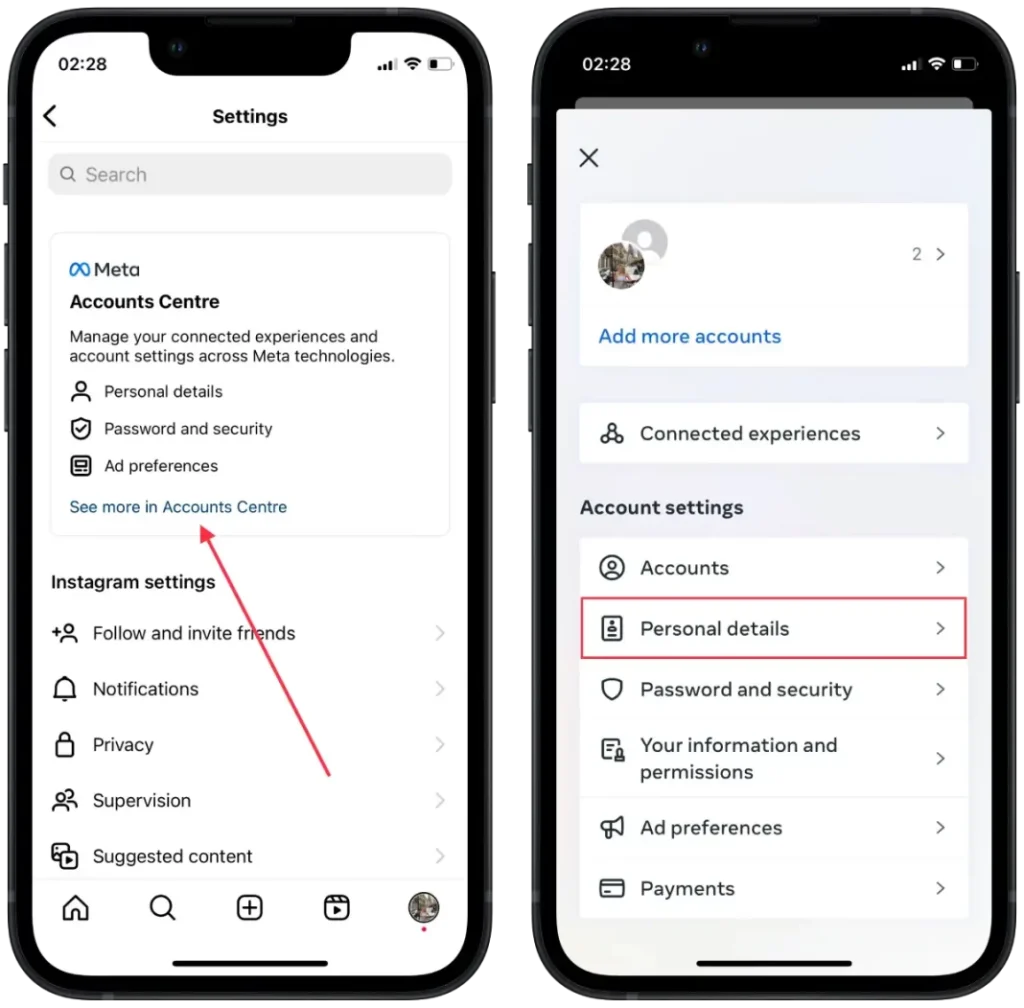
- Затем выберите « Владение и контроль учетной записи ».
- Нажмите « Деактивация или удаление ».
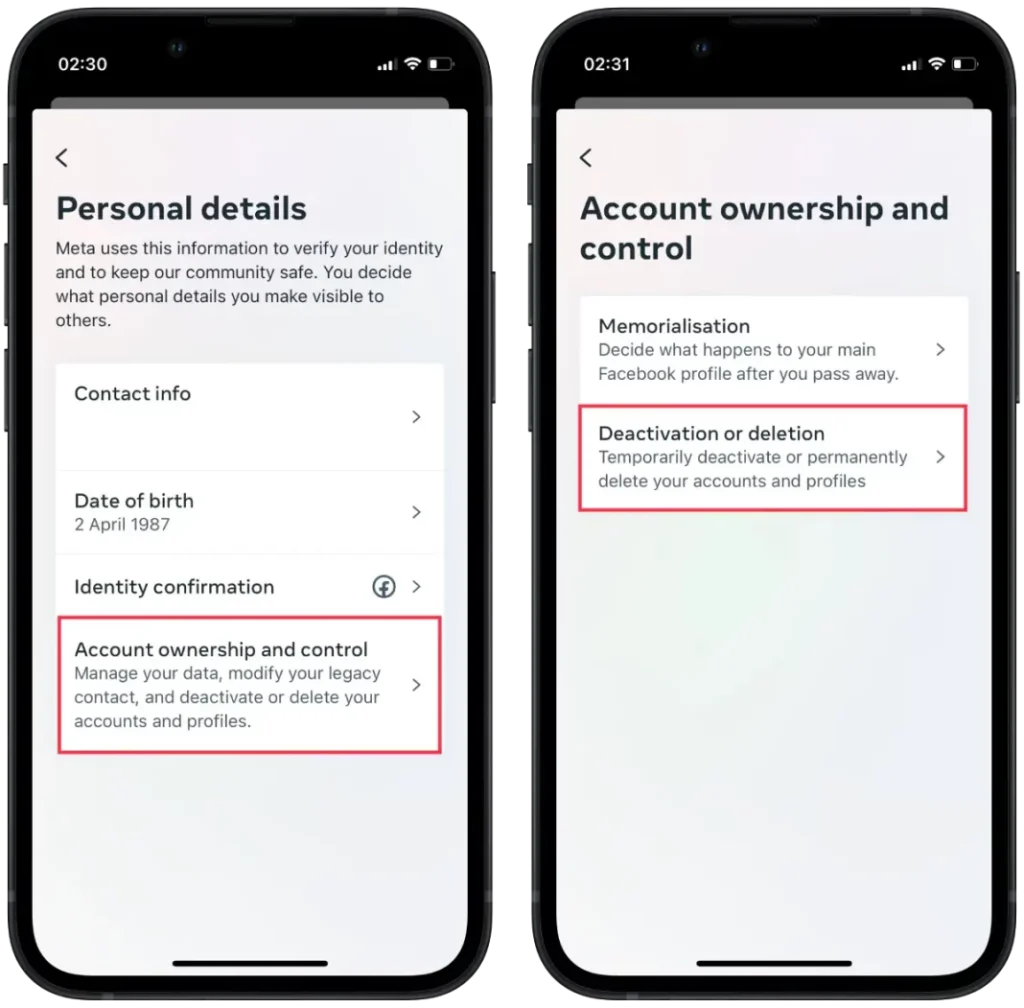
- В новом окне выберите « Удалить учетную запись », чтобы удалить постоянную учетную запись.
- Затем вам необходимо указать причину и нажать «Продолжить».
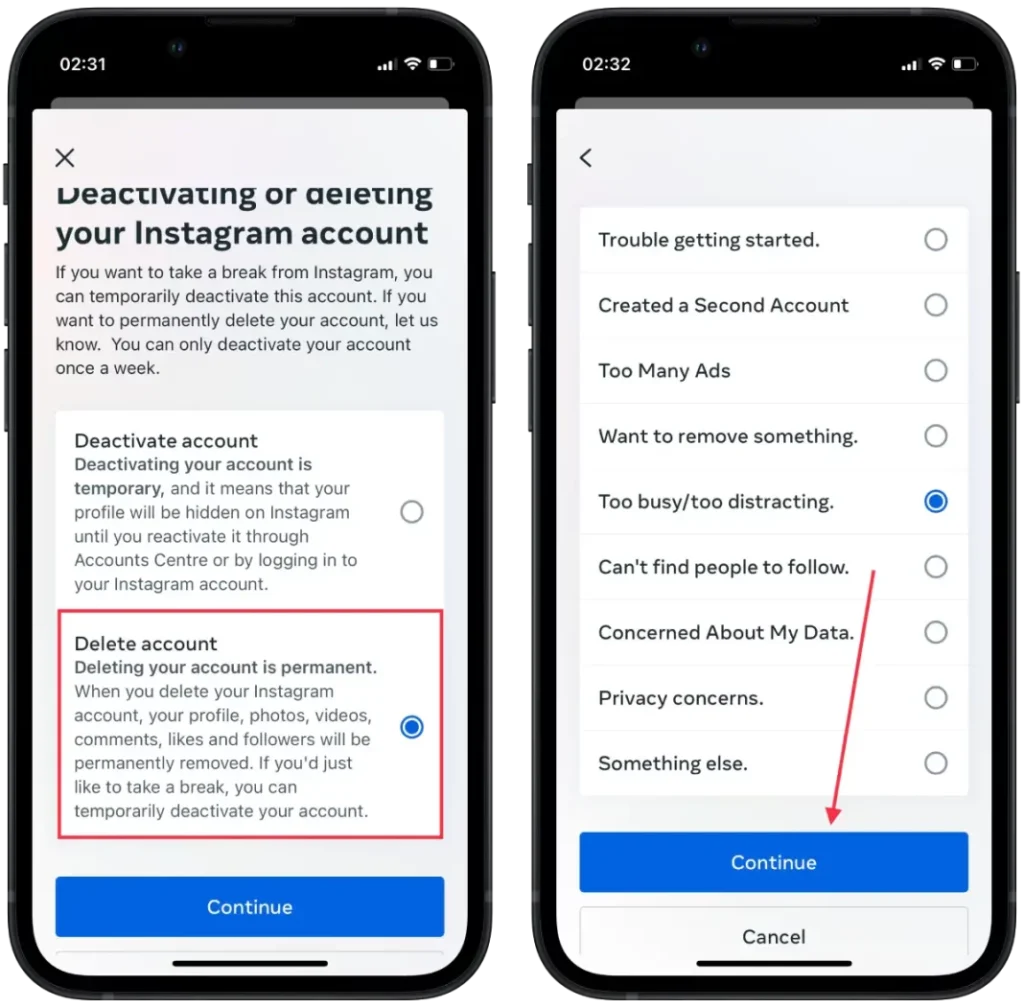
- Введите пароль и подтвердите свои действия.
После выполнения этих действий ваша учетная запись Instagram будет удалена. Однако Instagram предоставляет период в 30 дней, в течение которого вы можете передумать и восстановить аккаунт. Если вы войдете в свою учетную запись в течение этого периода, процесс удаления остановится, и ваша учетная запись будет восстановлена в исходное состояние.
Важно отметить, что восстановление вашей учетной записи становится невозможным по истечении 30-дневного периода. Поэтому, если вы решите вернуть свою учетную запись, убедитесь, что вы сделаете это в течение указанного периода.
Как удалить свою учетную запись Instagram в 2023 году с помощью рабочего стола?
Чтобы удалить свою учетную запись Instagram с помощью настольной версии в 2023 году, вы можете выполнить следующие действия:
- Откройте Инстаграм в браузере.
- Затем нажмите на три горизонтальные линии в левой части экрана.
- Затем выберите раздел « Настройки ».
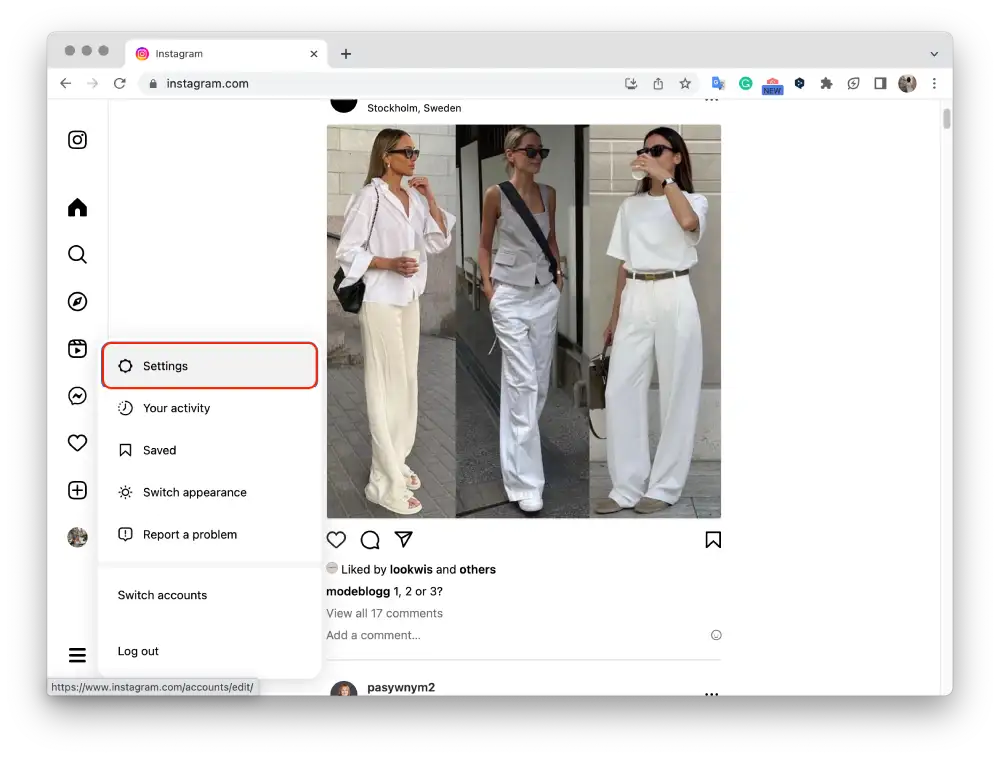
- В новом окне выберите « Подробнее в Центре учетных записей ».
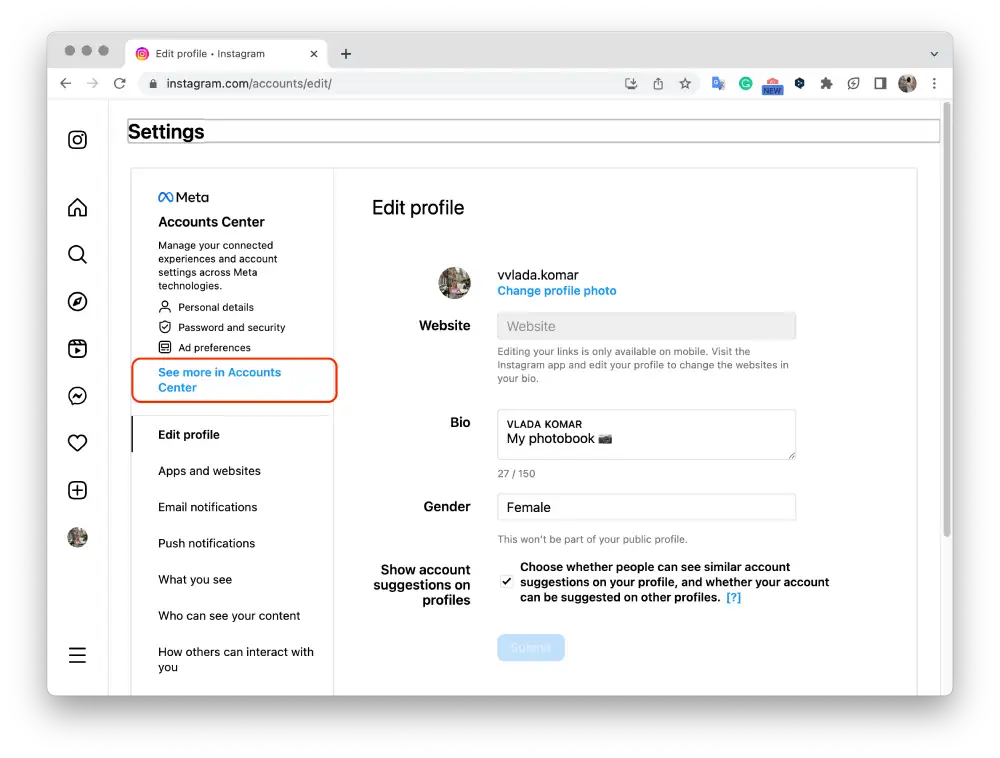
- Затем нажмите «Личные данные» .
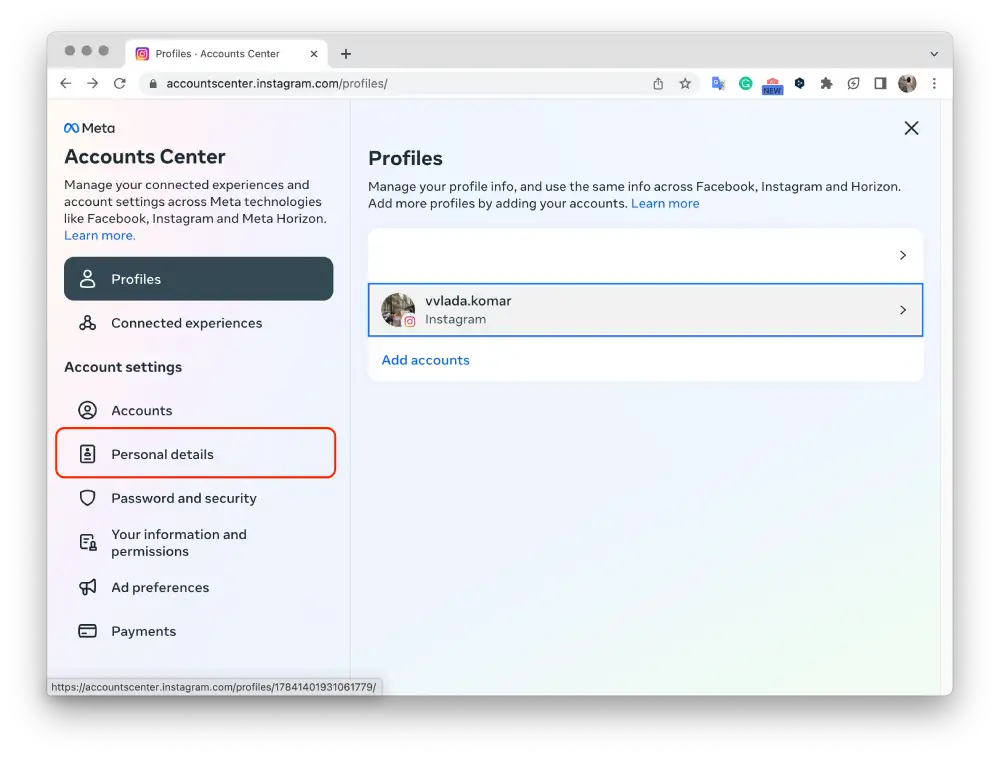
- Нажмите « Владение и контроль учетной записи ».
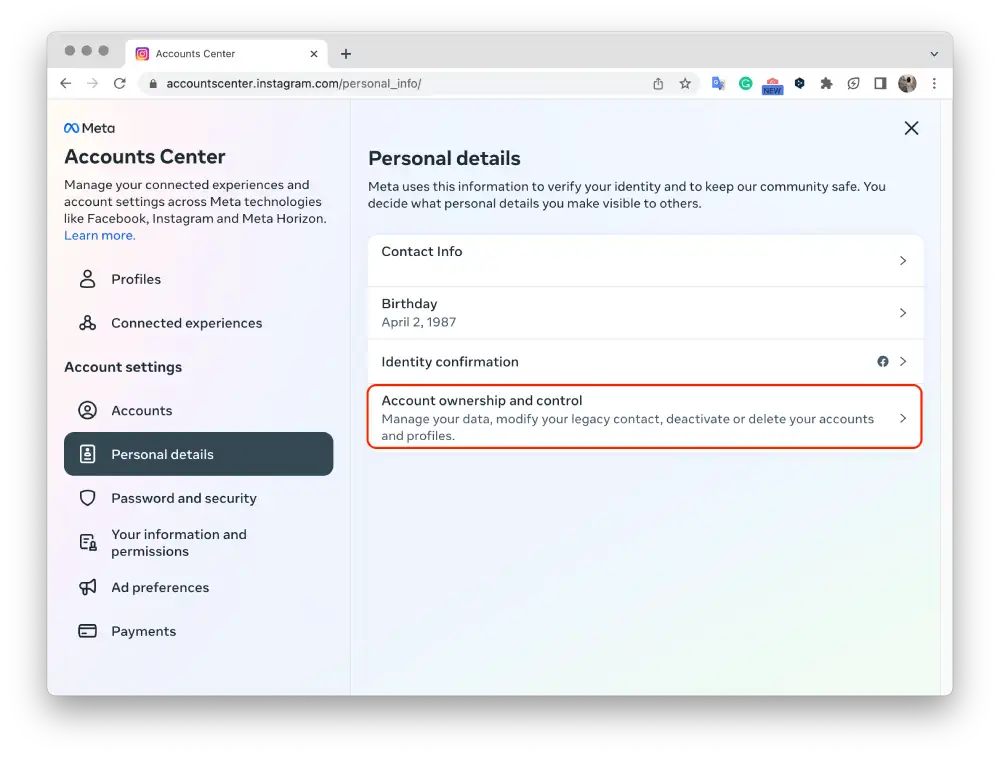
- Выберите « Деактивация или удаление ».
- Затем нажмите « Удалить учетную запись ».
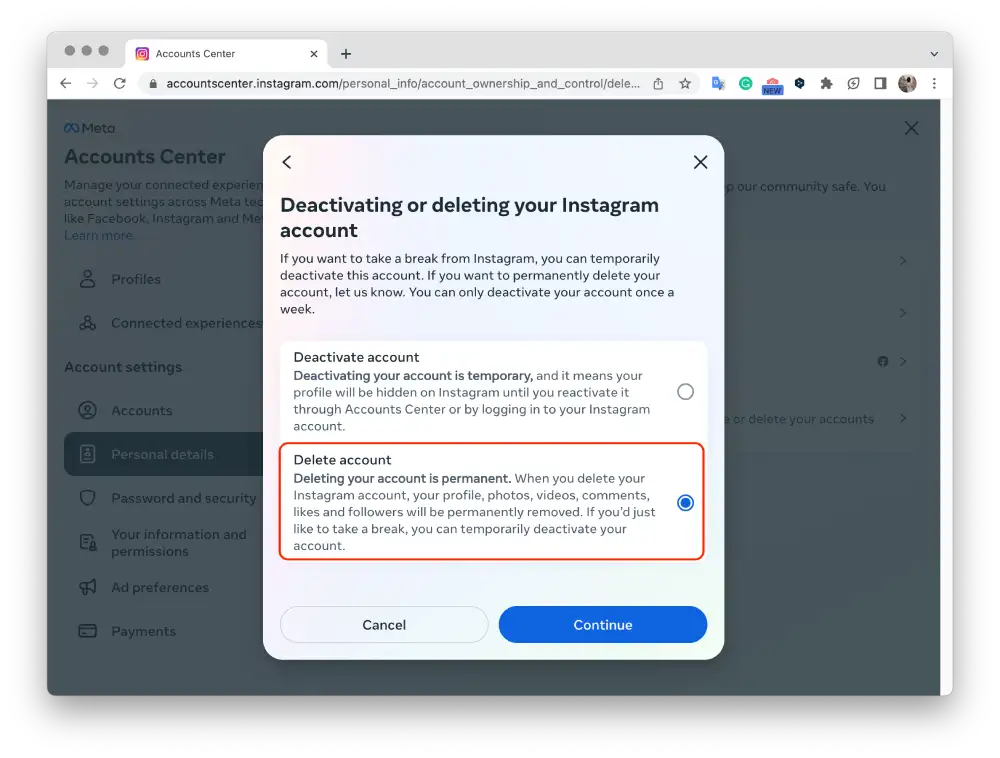
- Укажите причину, введите пароль и подтвердите свое действие.
После выполнения этих действий ваша учетная запись Instagram будет удалена.
Как сделать резервную копию и загрузить данные учетной записи Instagram перед их удалением с помощью мобильного приложения?
Чтобы создать резервную копию и загрузить данные своей учетной записи Instagram перед их удалением с помощью мобильного приложения, вы можете выполнить следующие действия:
- Откройте приложение Instagram на своем мобильном устройстве.
- Нажмите на значок своего профиля в правом нижнем углу экрана.
- В своем профиле нажмите на три горизонтальные линии в правом верхнем углу, чтобы открыть меню.
- Нажмите « Ваша активность » в нижней части меню.
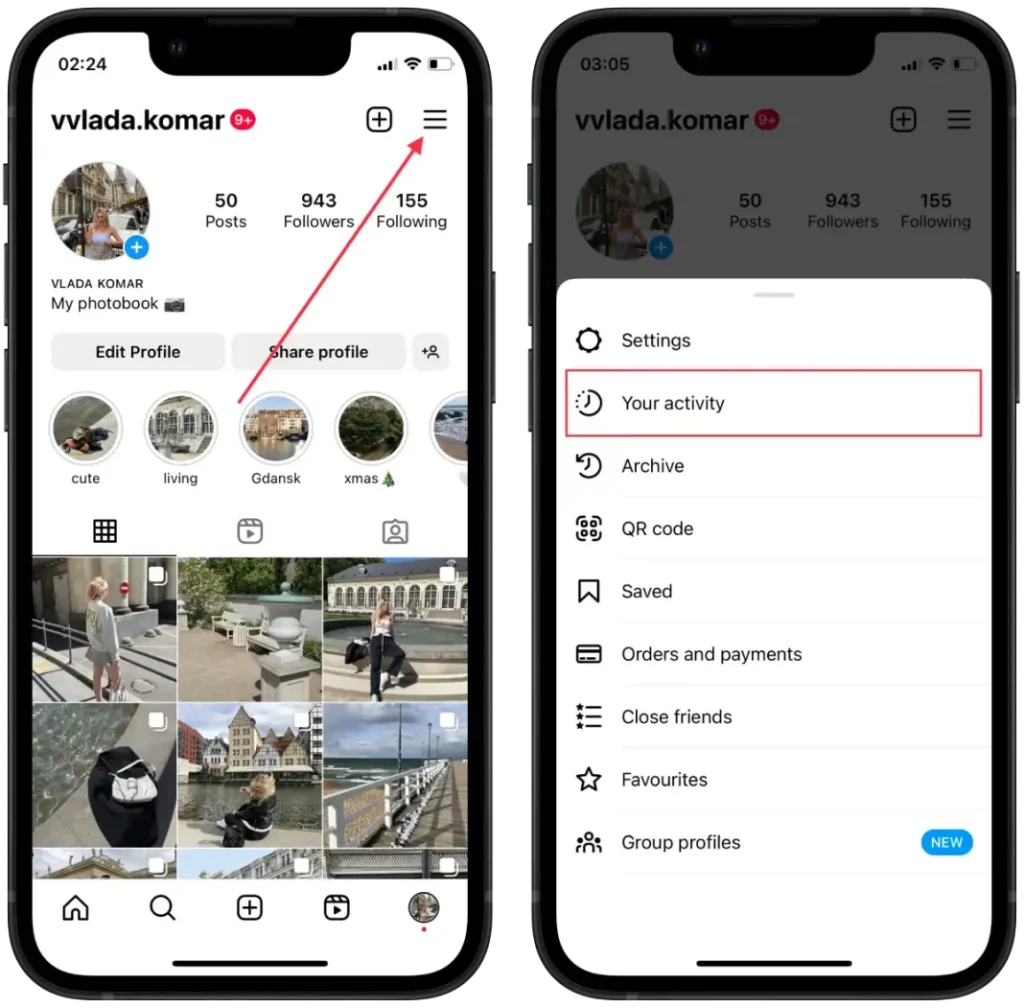
- В новом окне вам нужно прокрутить вниз и нажать « Загрузить информацию ».
- Затем нажмите « Запросить загрузку ».
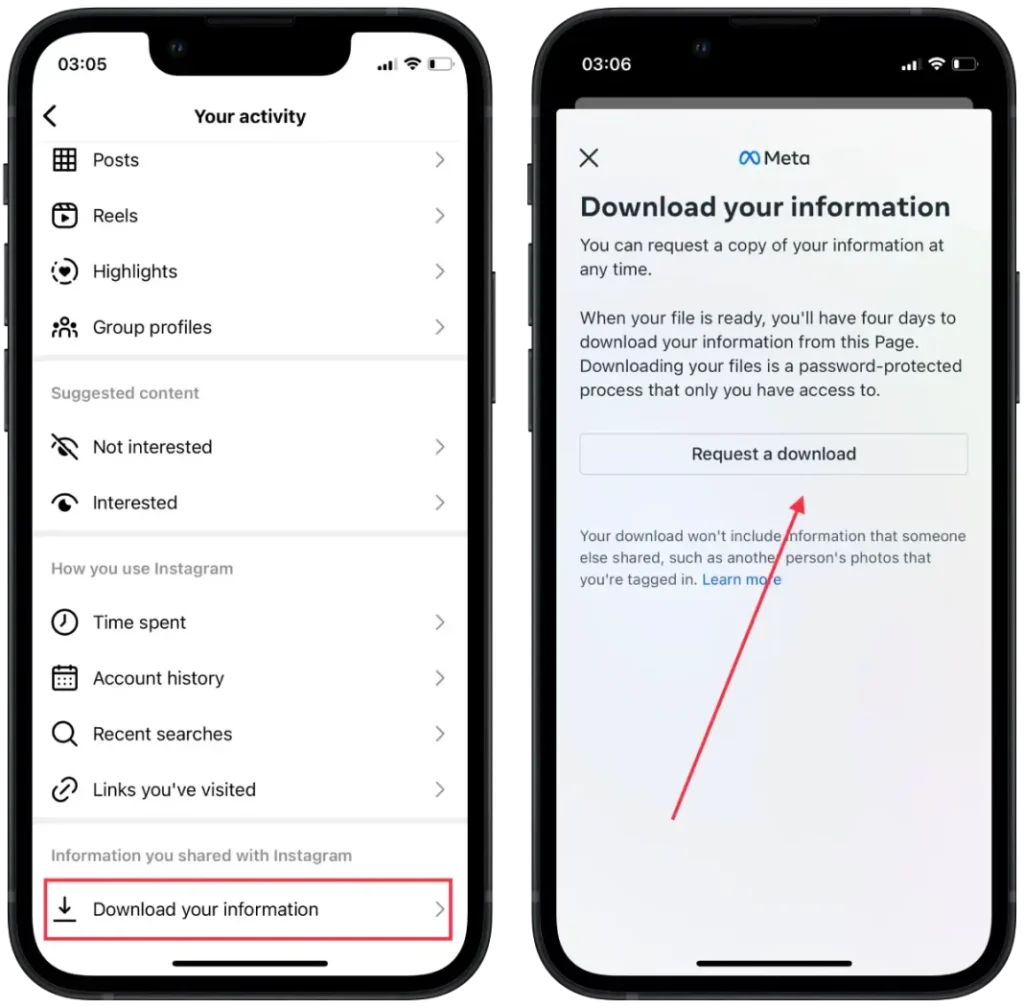
- Введите адрес электронной почты и подтвердите свои действия.
Instagram начнет подготовку ваших данных для загрузки. Время, необходимое для создания файла данных, может варьироваться в зависимости от объема данных, связанных с вашей учетной записью. Как только данные будут готовы, вы получите электронное письмо со ссылкой для скачивания на указанный адрес электронной почты.
После получения электронного письма следуйте инструкциям, чтобы загрузить данные на мобильное устройство или компьютер. Загруженные данные будут в формате файла HTML или JSON и будут содержать различные папки и файлы с информацией вашей учетной записи, включая фотографии, видео, комментарии, прямые сообщения, информацию профиля и многое другое.
Как создать резервную копию и загрузить данные учетной записи Instagram перед их удалением с помощью рабочего стола?
Чтобы создать резервную копию и загрузить данные своей учетной записи Instagram перед их удалением с помощью рабочего стола, вы можете выполнить следующие действия:
- Откройте Инстаграм в браузере.
- Затем щелкните три горизонтальные линии в левой части экрана.
- Затем выберите « Ваш раздел « Деятельность ».
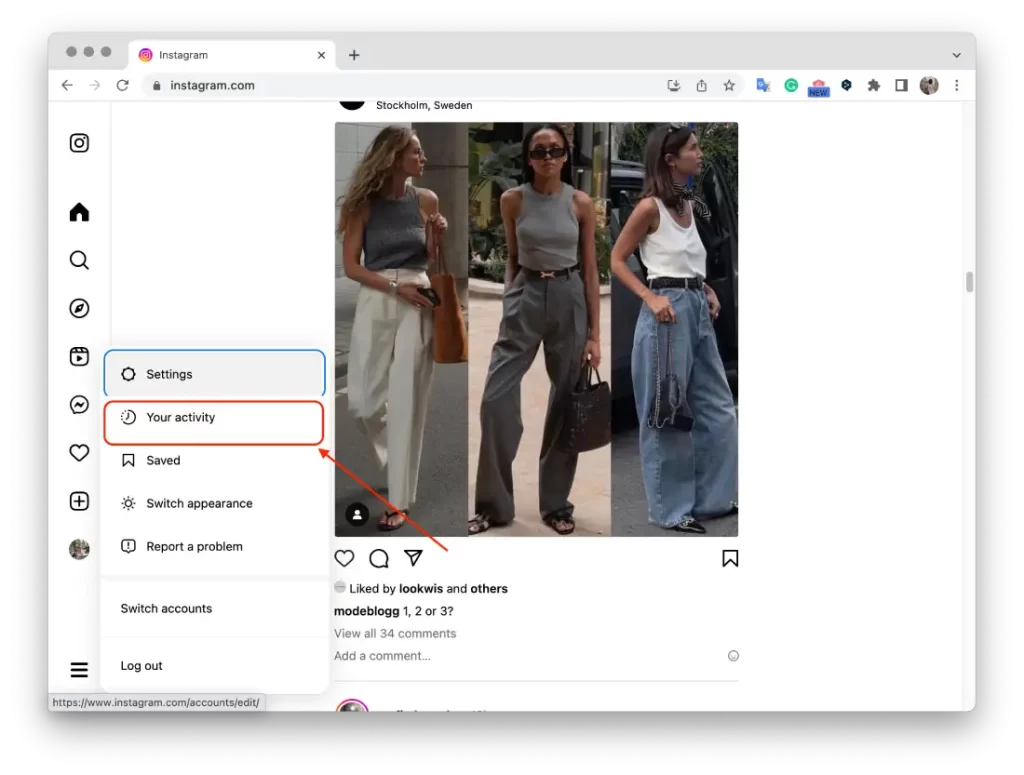
- Далее нажмите « Загрузить вашу информацию ».
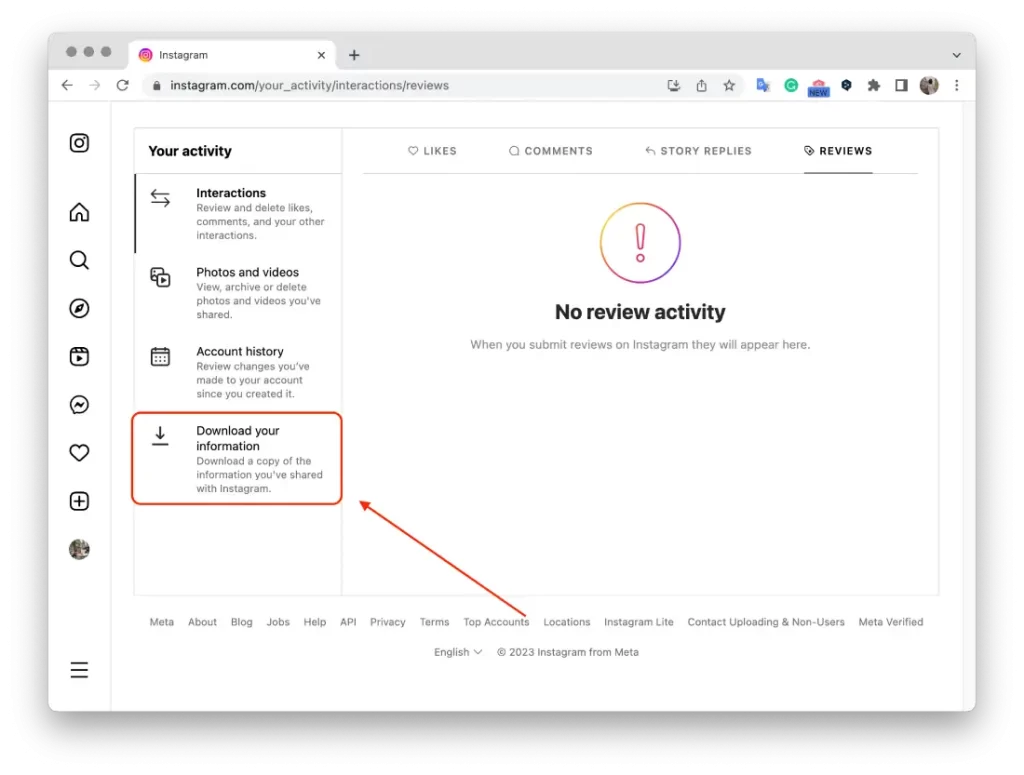
- Введите адрес электронной почты , с которого вы хотите получить информацию, и нажмите « Далее ».
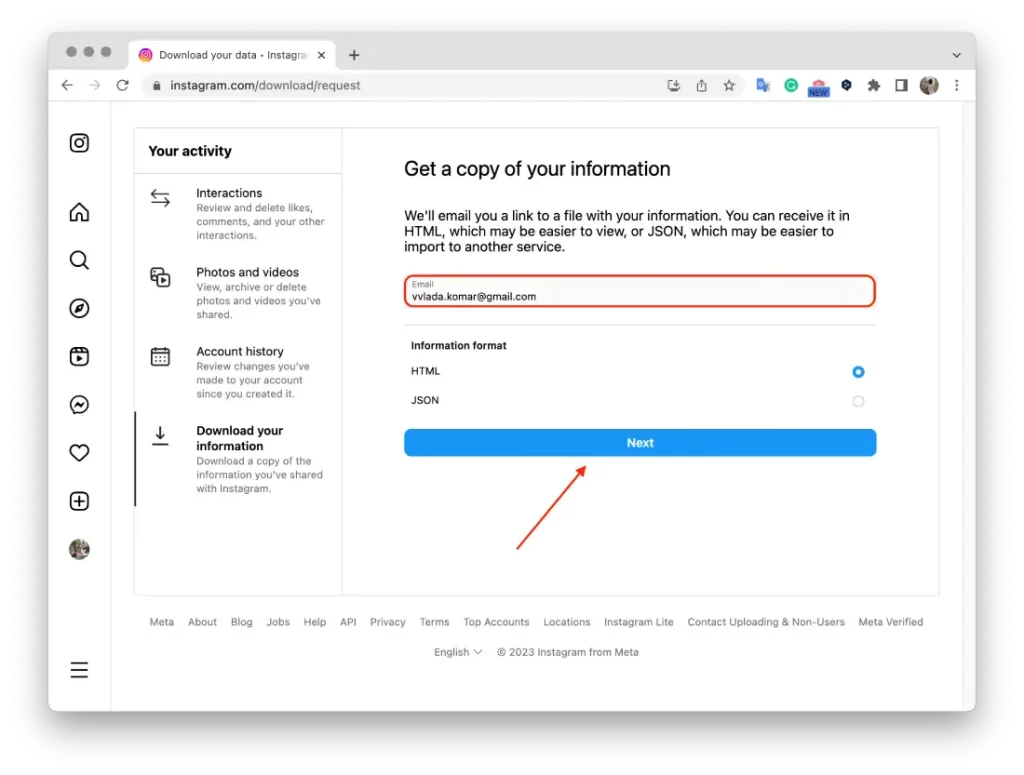
После того, как вы запросите загрузку данных вашей учетной записи Instagram, Instagram начнет подготовку данных для вас. Время, необходимое для создания файла данных, может варьироваться в зависимости от объема данных, связанных с вашей учетной записью. Как только данные будут готовы, Instagram отправит вам электронное письмо со ссылкой для скачивания.
В чем разница между безвозвратным удалением и деактивацией учетной записи Instagram?
Удаление учетной записи Instagram навсегда и деактивация учетной записи Instagram — это два разных действия с разными последствиями:
- Удаление аккаунта навсегда
- Это необратимо, если вы окончательно удалите свою учетную запись Instagram, и весь ваш профиль, фотографии, видео, комментарии, подписчики и лайки будут навсегда удалены.
- У вас больше не будет доступа к учетной записи, которую невозможно восстановить или повторно активировать.
- Ваше имя пользователя станет доступным для использования другими.
- Любые связанные данные, такие как сообщения или общий контент, также будут удалены с серверов Instagram.
- Деактивация учетной записи
- Когда вы деактивируете свою учетную запись Instagram, это временное действие, которое позволяет вам отдохнуть от платформы, не удаляя свою учетную запись навсегда.
- Ваш профиль, фотографии, видео, комментарии и лайки будут скрыты от других пользователей.
- Если вы снова войдете в систему, вы сможете в любое время повторно активировать свою учетную запись, и ваш профиль и контент будут восстановлены.
- Ваши подписчики могут не видеть вашу учетную запись в период деактивации.
- Если вы решите повторно активировать, ваши подписчики и лайки будут восстановлены, и ваша учетная запись снова станет полностью доступной.
Таким образом, окончательное удаление учетной записи — это постоянное и необратимое действие, а деактивация учетной записи — это временная приостановка, позволяющая повторно активировать ее в будущем. Прежде чем выбирать между этими вариантами, учтите свои потребности и предпочтения.